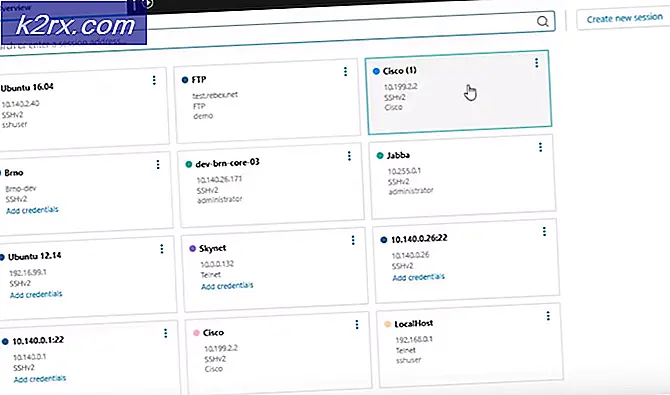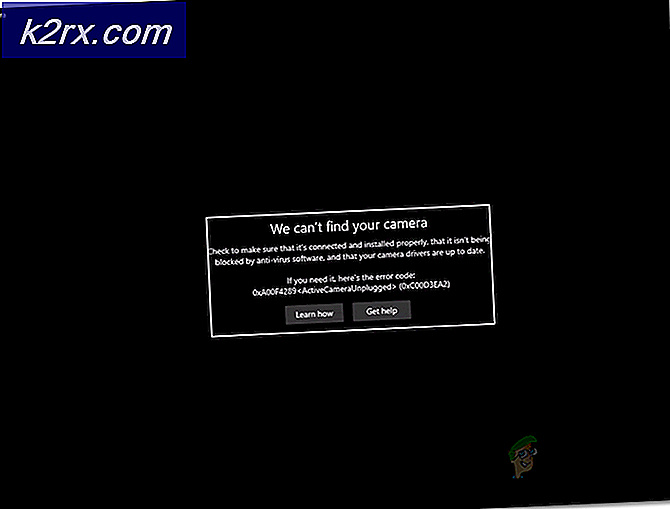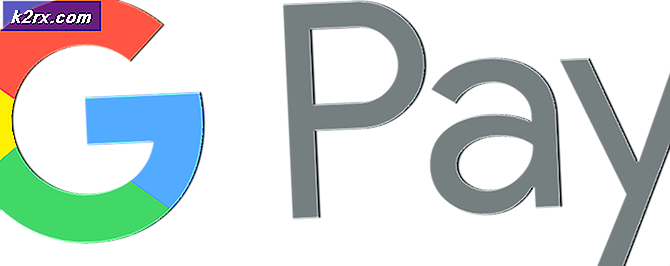Hvordan lage et indekskort på Microsoft Word uten mal
Å bruke Microsoft Word til å lage viktige dokumenter er en vanlig vane. Mange bruker dette programmet, da det tilbyr et bredt utvalg av maler som kan brukes til å lage dokumenter i henhold til deres krav. På samme måte kan alle de som har for vane å holde post-it-lapper, mest kjent som indekskort per nå, bruke Microsoft Word til å lage disse uten mye anstrengelse.
Hva er indekskort og hvorfor brukes de?
Indekskort, eller post-it-lapper, er som flashkort som folk vanligvis har med seg når de presenterer noe. Årsaken til at disse er opprettet på Microsoft Word er at det gir en mer profesjonell innvirkning på personen som ser på presentasjonen din i forhold til å holde en fil i hånden eller ha A4-papir i hånden for å huske viktige punkter for presentasjonen. Disse indekskortene holder alt ordnet, og hjelper deg med disse små kortene som kan holdes i hånden eller kan holdes på sokkelen mens du presenterer, uansett hvor du gir et profesjonelt inntrykk.
Neste gang du skal holde en presentasjon, kan du lage disse indekskortene på Microsoft Word ved å følge trinnene som nevnt nedenfor.
- Åpne Word-dokumentet for en tom fil. Hvis du bruker en ny versjon av Microsoft Word, finner du malen for et indekskort hvis du ser etter den i malens søkefelt. Men hvis du bruker en gammel versjon, trenger du ikke bekymre deg fordi du alltid kan gjøre alt fra bunnen av, da det er superenkelt.
- Når du har åpnet det tomme dokumentet. Gå til fanen på den øverste verktøylinjen som sier 'Sideoppsett'. Dette er hvor du finner alternativene for Sideoppsett, ettersom vi må endre dimensjonene på siden vår for å lage et indekskort. Klikk på pilen som vises i hjørnet av denne delen som vist på bildet nedenfor.
- Et utvidet vindu for sideoppsett åpnes. Det grunnleggende arbeidet som må gjøres for å lage et indekskort, er å endre disse dimensjonene for at siden skal lage de mest profesjonelle indekskortene. Endre margene under overskriften, endre størrelsen på siden. Vanligvis er størrelsen på et indekskort 5 x 3 centimeter. Du kan imidlertid justere størrelsen på indekskortet i henhold til dine krav. Men husk at et indekskort skal ha liten størrelse. Hvis du gjør det større enn den nevnte størrelsen, er det større mulighet for at inntrykket av dette indekskortet vil være likt det å ha et A4-ark i hånden.
- Papirikonet viser den nåværende størrelsen på siden i centimeter. Overskriften der det står Papirstørrelse, velg alternativet for 'Egendefinert størrelse' fra rullegardinlisten som vises når du klikker på pilen i denne kategorien. Ved å klikke på egendefinert størrelse kan du nå angi dine foretrukne dimensjoner for papiret du skal designe. Legg til bredden og høyden i henhold til dine behov, og se forhåndsvisningen rett nedenfor for å vite hvordan dokumentet ditt vil se ut når det blir skrevet ut.
- Så snart du er ferdig med papirstørrelsen, er neste oppsett du trenger å jobbe med marginene. Selv om disse indekskortene stort sett er for deg og ditt bruk, anbefales det alltid at du holder alt ordnet på en mer organisert måte. Hvis teksten på indekskortet ditt er for rotete, eller hvis det er for mye tekst på ett indekskort, er det større mulighet for at du går glipp av viktige punkter under presentasjonene og til og med blir forvirret mens du presenterer, noe som ikke er en god ting. Hvis du legger til marger på kortet, blir papiret ditt mer leselig.
- Tilpass marginene deretter, og trykk på OK-fanen for å fullføre innstillingene. Slik vil indekskortet ditt se ut. Du kan legge til tipsene for presentasjonen din her.